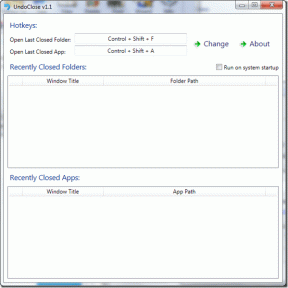7 způsobů, jak opravit aplikaci Zprávy na iPhonu neustále padá nebo zamrzá
Různé / / September 15, 2023
iMessage je součástí aplikace Zprávy. Tímto způsobem můžete bezpečně odesílat své texty pomocí připojení k internetu prostřednictvím jediné aplikace. Aplikace Zprávy však může na vašem iPhone někdy selhávat nebo zamrzat. Pokračujte ve čtení, abyste věděli, jak tento problém vyřešit a znovu spustit aplikaci Zprávy.

Pokud jste se často potýkali s problémem selhávání nebo zamrzání aplikace Zprávy na vašem iPhone, zkontrolujte, zda má vaše zařízení dostatek místa, protože to může způsobit problémy při používání aplikací, jako jsou Zprávy aplikace. Pokud ne, pokračujte uvolněte místo na vašem iPhone. Pokud problém přetrvává, přejděte k vyřešení tohoto problému pomocí níže uvedených sedmi metod.
1. Zkontrolujte stav serveru aplikace zpráv
Pokud dojde k problému se servery společnosti Apple, může to ovlivnit fungování aplikace Zprávy. Než tedy začnete s opravami, vždy se doporučuje zkontrolovat stránku Stav systému společnosti Apple a zjistit, zda je tečka vedle zpráv Apple a iMessage.
Pokud je tečka oranžová, po nějaké době aplikaci použijte. Pokud je však zelená, problém je omezen na vaše zařízení. Pokračujte tedy níže uvedenými metodami odstraňování problémů.
Zkontrolujte stav systému Apple
2. Restartujte zprávy
Jedním z nejjednodušších způsobů, jak vyřešit problém s aplikací Zprávy pro iPhone, která se neustále zastavuje nebo neodpovídá, je vynutit ukončení aplikace. Tím se zavřou všechny funkce aplikace a zabrání se jejímu spuštění na pozadí. Poté, jakmile jej znovu otevřete, načte všechny funkce a funkce od nuly a opraví všechny související problémy.
Postupujte podle níže uvedených kroků.
Krok 1: V závislosti na vašem zařízení přejeďte prstem ze spodní části obrazovky nahoru nebo dvakrát stiskněte tlačítko Domů.
Krok 2: Poté stiskněte a potáhněte nahoru v aplikaci Zprávy.

Krok 2: Jakmile aplikace zmizí z obrazovky, klepnutím na ikonu aplikace Zprávy aplikaci znovu otevřete.
Nyní zkontrolujte, zda byl problém vyřešen. Pokud přetrvává, pokračujte další opravou.
3. Restartujte zařízení
Stejně jako vynucení uzavření aplikace Zprávy můžete vynutit vypnutí a restart svého iPhone. Tímto způsobem se také zavřou a restartují všechny funkce zařízení, čímž se opraví dočasné problémy nebo chyby na vašem iPhone. Zde je návod.
Krok 1: Chcete-li iPhone vypnout, postupujte podle následujících kroků:
- Pro iPhone SE 1. generace, 5s, 5c a 5: Dlouze stiskněte horní tlačítko.
- Pro iPhone SE 2. generace a novější, 7 a 8: Dlouze stiskněte boční tlačítko.
- Pro iPhone X a vyšší: Dlouze stiskněte současně tlačítko napájení a jedno z tlačítek hlasitosti.
Krok 2: Podržte a přetáhněte posuvník až na konec.

Jakmile obrazovka zařízení zhasne, dlouze stiskněte vypínač. Počkejte, až se zařízení restartuje. Poté zkontrolujte a zjistěte, zda aplikace Zprávy na vašem zařízení funguje správně.
4. Znovu povolte aplikaci Zprávy
Vzhledem k tomu, že iMessage umožňuje posílat zprávy přes internet, v nabídce nastavení aplikace Zprávy existují ustanovení, která tuto funkci zapínají nebo vypínají. Chcete-li tedy vyřešit problém s pádem nebo zamrznutím iMessage na vašem iPhone, můžete iMessage zakázat a poté znovu povolit. Zde je návod, jak na to.
Krok 1: Otevřete aplikaci Nastavení.
Krok 2: Přejděte dolů a klepněte na Zprávy.
Krok 3: Vypněte přepínač pro iMessage.
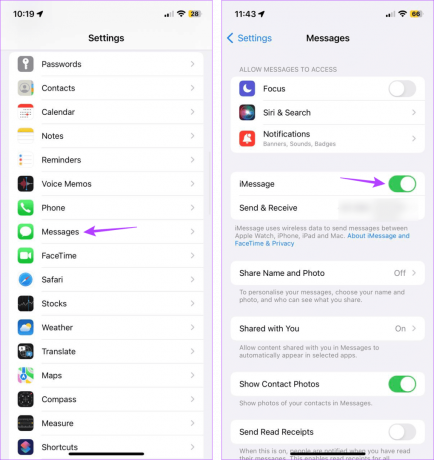
Chvíli počkejte a spínač znovu zapněte. Poté pomocí výše uvedených kroků restartujte zařízení. Nyní zkontrolujte, zda aplikace Zprávy na vašem iPhone funguje správně.
5. Nastavte Zprávy na Automatické mazání
Vaše aplikace Zprávy může být zablokována kvůli desítkám nevyžádaných zpráv, které jsou v ní aktuálně uloženy. A zatímco vy může jednotlivě mazat zprávy, není to schůdné dlouhodobé řešení. Místo toho můžete aplikaci Zprávy nastavit tak, aby zprávy po určité době automaticky smazala. Zde je návod.
Krok 1: Otevřete na svém zařízení aplikaci Nastavení.
Krok 2: Přejděte dolů a klepněte na Zprávy.
Krok 3: Zde klepněte na Keep Messages.

Krok 4: Vyberte 30 dní. Můžete také vybrat možnost 1 rok, abyste si uchovali své texty o něco déle.

Pokud budete vyzváni, klepněte na Odstranit pro dokončení procesu. Aplikace Zprávy nyní po uplynutí nastavené doby automaticky smaže všechny vaše zprávy. Ujistěte se tedy, že všechny důležité texty ukládáte samostatně.
6. Zkontrolujte aktualizace systému iOS
Udržet krok s pravidelnými aktualizacemi softwaru je nutností, zvláště pokud si chcete užít plynulé prohlížení. Kromě toho, protože Apple obvykle rychle opraví jakoukoli chybu nebo závadu, tato čekající aktualizace softwaru vám může pomoci zprovoznit a spustit aplikaci Zprávy. Zde je návod, jak můžete zkontrolovat nejnovější aktualizace iOS na vašem iPhone.
Krok 1: Otevřete Nastavení a klepněte na Obecné.
Krok 2: Poté klepněte na Aktualizace softwaru.

Nyní počkejte, až se aktualizace stáhne a dokončí instalaci. Jakmile se váš iPhone restartuje, zkuste odeslat zprávu iMessage. Pokud problém přetrvává, pokračujte další metodou.
7. Resetovat iPhone
Zatímco resetování vašeho iPhone se může zdát drastické, vezmeme-li v úvahu skutečnost, že smaže všechna data vašeho zařízení, osobní nebo jinak by se to mohlo ukázat jako extrémně užitečné při řešení problému, kdy iPhone neotevírá Aplikace Zprávy. To je zvláště užitečné, pokud nemůžete najít přesnou příčinu této chyby. Postupujte podle níže uvedených kroků.
Poznámka: Ujistěte se, že vezmete a zálohování vašich dat před pokračováním. Tímto způsobem můžete obnovit data vašeho iPhone jakmile je reset dokončen.
Krok 1: Otevřete na svém iPhonu aplikaci Nastavení.
Krok 2: Přejděte dolů a klepněte na Obecné.
Krok 3: Zde klepněte na „Přenést nebo resetovat iPhone“.

Krok 4: Poté klepněte na Resetovat.
Krok 5: Klepněte na „Obnovit všechna nastavení“.

Dokončete resetování iPhonu podle pokynů na obrazovce. Po dokončení otevřete aplikaci Zprávy a zjistěte, zda funguje podle očekávání.
Nikdy nezmeškejte zprávu
Zprávy nám pomáhají komunikovat a držet krok s ostatními, ať už jsou to přátelé nebo kolegové. Doufáme tedy, že vám tento článek pomohl vyřešit problém se selháním nebo zamrznutím aplikace Zprávy na vašem iPhone. Můžete se také podívat na náš další článek, pokud jste se setkali problémy s používáním funkce Message Reactions na vašem iPhone.